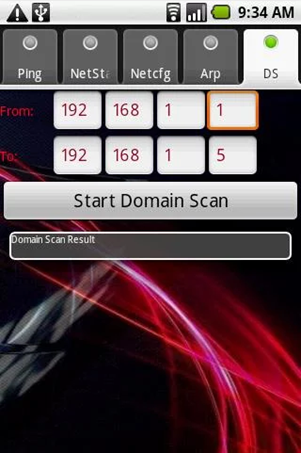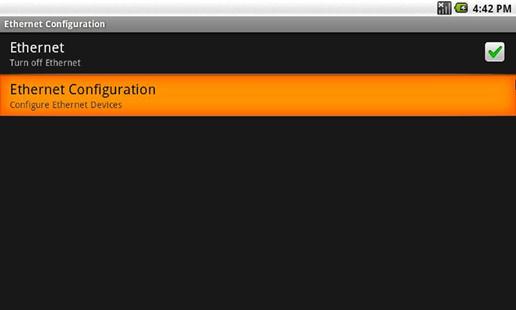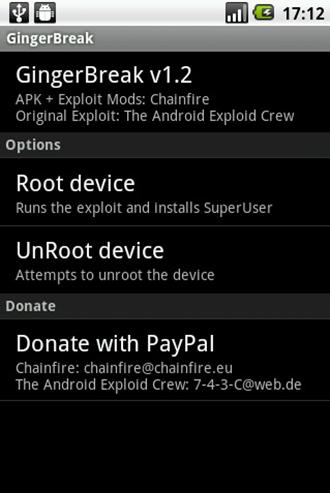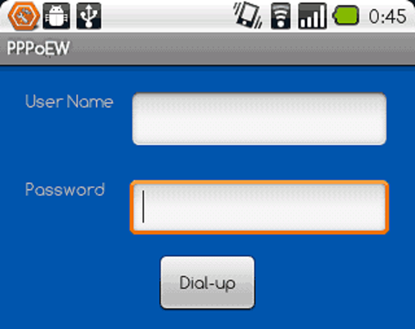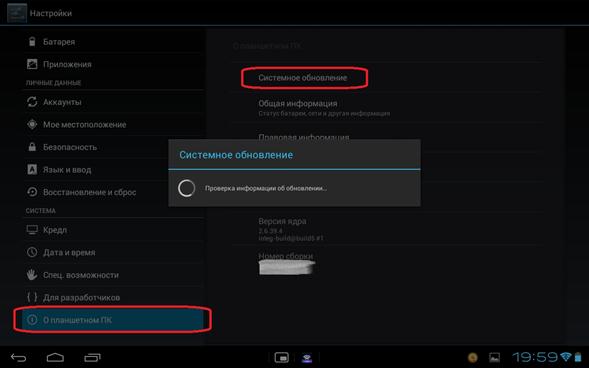В наше время планшеты являются популярными устройствами, которые позволяют нам быть всегда на связи и иметь доступ к различным онлайн-ресурсам. Однако, в некоторых случаях беспроводное подключение может быть нестабильным, что приводит к неудобствам и затрудняет выполнение необходимых задач.
В подобных ситуациях очень полезно использовать кабельное подключение планшета к роутеру. Это позволяет обеспечить стабильный и надежный доступ к интернету без каких-либо проблем. Ниже представлена пошаговая инструкция, которая поможет вам подключить планшет к роутеру через кабель.
- Шаг 1: Проверьте наличие порта Ethernet на вашем планшете. Некоторые планшеты не имеют встроенного порта Ethernet, поэтому для подключения понадобится использовать адаптер USB-Ethernet.
- Шаг 2: Убедитесь, что у вас есть кабель Ethernet, который вы сможете использовать для подключения планшета к роутеру. Обычно он входит в комплектацию роутера при его покупке.
- Шаг 3: Подключите один конец кабеля Ethernet к порту Ethernet на планшете или адаптеру USB-Ethernet, а другой конец — к свободному порту Ethernet на роутере.
- Шаг 4: Включите планшет и дождитесь, пока он обнаружит подключение к роутеру через кабель. В большинстве случаев, планшет автоматически настроит соединение, и вы сможете начать использовать интернет без необходимости в настройках.
Теперь у вас есть стабильное и надежное подключение планшета к роутеру через кабель. Это позволит вам без проблем пользоваться интернетом и выполнять задачи, требующие постоянного подключения.
Важно помнить, что для успешного подключения к роутеру через кабель, планшет должен иметь поддержку Ethernet или использовать адаптер USB-Ethernet. Также необходимо убедиться, что роутер и планшет находятся в одной локальной сети.
Содержание
- Выберите подходящий кабель для подключения
- Подготовьте роутер и планшет
- Подключите один конец кабеля к порту роутера
- Подключите другой конец кабеля к планшету
- Настройте соединение на планшете
- Проверьте подключение к роутеру
- Настройте безопасность Wi-Fi соединения
- Настройте Internet на планшете
Выберите подходящий кабель для подключения
Для того чтобы подключить планшет к роутеру через кабель, вам понадобится подходящий кабель с соответствующими разъемами на обоих концах. В большинстве случаев используется кабель Ethernet (также известный как LAN-кабель или сетевой кабель) с разъемами RJ-45.
RJ-45 — это стандартный разъем для сетевого подключения, который вы встретите на большинстве роутеров и современных планшетов. Кабели Ethernet обычно имеют прямой и перекрещенный тип (кроссовер). Для подключения планшета к роутеру рекомендуется использовать прямой кабель. Он имеет одинаковую последовательность контактов на обоих его концах и поэтому легко подключается как планшету, так и роутеру.
| Разъем RJ-45 | Пример прямого кабеля Ethernet |
|---|---|
 |
 |
Если у вас нет подходящего кабеля, вы можете приобрести его в магазине компьютерной или сетевой техники. Убедитесь, что выбранный кабель соответствует требуемым стандартам и обладает качественными коннекторами. Это поможет избежать проблем с подключением и обеспечит стабильную работу вашей сети.
Подготовьте роутер и планшет
Перед тем, как подключить планшет к роутеру с помощью кабеля, вам необходимо подготовить оба устройства. Вот что вам понадобится:
1. Роутер: убедитесь, что ваш роутер включен и правильно настроен. Убедитесь, что вы знаете имя сети (SSID) и пароль, который используется для подключения к WiFi.
2. Планшет: убедитесь, что ваш планшет включен и имеет рабочее подключение к интернету (например, через мобильные данные). Также проверьте, что на вашем планшете есть разъем для подключения кабеля (обычно это micro USB или USB-C).
3. Кабель: вам понадобится соответствующий кабель для подключения вашего планшета к роутеру. Это может быть USB-кабель типа USB-A к micro USB или USB-C.
После подготовки всех устройств вы готовы продолжить процесс подключения планшета к роутеру через кабель.
Подключите один конец кабеля к порту роутера
Чтобы подключить планшет к роутеру через кабель, вам необходимо сначала найти порты на задней панели роутера. Роутер обычно имеет несколько портов Ethernet, которые обычно обозначаются как LAN или Ethernet. Найдите свободный порт и вставьте один конец кабеля в него. После этого у вас будет установлено физическое соединение между планшетом и роутером.
Для лучшей организации проводов и избежания путаницы можно закрепить кабель на задней панели роутера, чтобы он не выскакивал из разъема при натяжении. Проверьте, что кабель надежно вставлен в порт роутера и не двигается. Это обеспечит стабильное соединение и предотвратит возможные сбои в сети.
| Порт роутера | Кабель |
| 1 | Один конец кабеля |
| 2 | |
| 3 |
Подключите другой конец кабеля к планшету
Когда у вас уже есть подключенный кабель, найдите разъем на планшете, в котором можно подключить его. Обычно это разъем типа micro-USB или USB-C, но может быть и другой вариант в зависимости от модели планшета.
Предосторожно вставьте конец кабеля в разъем планшета. Убедитесь, что конец кабеля вставлен насколько это возможно, чтобы обеспечить надежное соединение.
При вставке конца кабеля будьте осторожны, чтобы не повредить разъем на планшете. Не прилагайте сильное давление и не перекручивайте кабель, чтобы избежать повреждения разъема планшета.
Когда конец кабеля надежно вставлен в разъем планшета, вы можете двигаться дальше и продолжить настройку подключения к роутеру.
Настройте соединение на планшете
1. Перейдите в меню планшета и откройте настройки сети.
2. В разделе «Wi-Fi» найдите доступные сети и выберите свою домашнюю Wi-Fi сеть из списка.
3. Введите пароль от Wi-Fi сети и нажмите кнопку «Подключиться».
4. После успешного подключения, откройте браузер на планшете и проверьте, что у вас есть доступ к Интернету.
Проверьте подключение к роутеру
Перед тем как попытаться подключить планшет к роутеру через кабель, убедитесь, что ваш планшет находится в зоне действия Wi-Fi сети созданной роутером и что роутер подключен к сети электропитания.
Для проверки подключения к Wi-Fi сети на планшете откройте настройки устройства и найдите раздел «Wi-Fi». Убедитесь, что функция Wi-Fi включена и ваш планшет показывает доступные сети, среди которых должна присутствовать сеть вашего роутера.
Если ваш планшет успешно подключился к Wi-Fi сети, откройте любой веб-браузер на планшете и попробуйте открыть любой сайт для проверки подключения к интернету.
Если ваш планшет не подключается к Wi-Fi сети или не дает доступ к интернету, проверьте настройки роутера, включите его, если он выключен, и убедитесь, что сетевой кабель, соединяющий роутер с провайдером интернета, подключен к правильному порту и не поврежден.
Настройте безопасность Wi-Fi соединения
После подключения планшета к роутеру через кабель, рекомендуется настроить безопасность Wi-Fi соединения. Это позволит защитить вашу сеть от несанкционированного доступа и предотвратить возможные угрозы.
Вот несколько рекомендаций по настройке безопасности Wi-Fi:
- Измените стандартное имя (SSID) вашей сети. Лучше выбрать уникальное и неочевидное имя, чтобы предотвратить возможность подключения посторонних устройств.
- Включите защиту паролем. Установите сложный пароль для доступа к вашей Wi-Fi сети. Используйте комбинацию букв, цифр и символов.
- Измените пароль администратора роутера. Зачастую, роутер по умолчанию имеет простой пароль, которым могут воспользоваться злоумышленники. Измените его на сложный и надежный пароль.
- Включите шифрование данных (WPA2). Шифрование поможет защитить передаваемую информацию в вашей Wi-Fi сети.
- Отключите функцию WPS (Wi-Fi Protected Setup), если она включена по умолчанию. WPS может быть уязвимым местом в вашей сети.
Следуя этим рекомендациям, вы значительно увеличите безопасность вашей Wi-Fi сети и предотвратите возможные угрозы безопасности.
Настройте Internet на планшете
1. Чтобы подключить планшет к Интернету через роутер, сначала перейдите в настройки Wi-Fi на планшете. Обычно это можно сделать в разделе «Настройки» или «Сеть».
2. Включите Wi-Fi на планшете, если он еще не включен.
3. Найдите сеть Wi-Fi, которую создает ваш роутер, в списке доступных сетей на планшете. Обычно название сети указано на задней панели роутера или в прилагаемой инструкции.
4. Нажмите на название сети Wi-Fi и введите пароль для подключения. Пароль также указан на задней панели роутера или в инструкции.
5. После ввода пароля нажмите кнопку «Подключиться» или «ОК» на планшете. Если пароль введен правильно, планшет подключится к роутеру и вы сможете использовать Интернет на планшете.
Примечание: Убедитесь, что роутер включен и подключен к Интернету перед попыткой подключиться к нему с планшета.
Теперь вы успешно настроили Интернет на планшете, и вы можете пользоваться Интернетом через роутер!
Как подключить планшет к роутеру по проводу: пошаговая инструкция
На чтение 4 мин Опубликовано Обновлено
Планшеты на сегодняшний день являются незаменимым устройством для работы и развлечений. Интернет соединение через Wi-Fi – это важный аспект использования планшетов. Однако, бывают ситуации, когда у вас нет возможности использовать Wi-Fi, либо его качество оставляет желать лучшего. В этом случае можно использовать подключение планшета к роутеру через кабель.
Такой способ подключения планшета предоставляет более стабильное и быстрое интернет соединение, чем Wi-Fi. Кроме того, необходимость подключения планшета к роутеру через кабель может возникнуть и в других случаях, когда у вас нет возможности использовать беспроводное соединение.
Следует отметить, что не все планшеты поддерживают подключение к роутеру через кабель. Такой функционал доступен только на определенных моделях. Помимо этого, вам потребуется специальный адаптер или переходник, который позволит вам подключить планшет к роутеру по Ethernet кабелю.
Содержание
- Описание процесса подключения планшета к роутеру через кабель
- Шаг 1: Подготовка необходимых материалов
- Шаг 2: Подключение планшета к роутеру через кабель
- Шаг 3: Проверка подключения и настройка планшета
Описание процесса подключения планшета к роутеру через кабель
Для подключения планшета к роутеру через кабель нужно выполнить следующие шаги:
| Шаг 1: | Убедитесь, что на планшете установлено актуальное программное обеспечение и у вас есть доступ к настройкам Wi-Fi. |
| Шаг 2: | Проверьте, есть ли на планшете разъём для сетевого кабеля. Обычно это разъём Ethernet, он выглядит как широкий разъем RJ-45. |
| Шаг 3: | Подсоедините один конец кабеля Ethernet к роутеру, в свободный порт, который имеет надпись LAN. Второй конец кабеля вставьте в разъём Ethernet на планшете. |
| Шаг 4: | На планшете откройте настройки Wi-Fi и найдите раздел сетевых настроек. Вам нужно активировать разное подключение, которое обычно называется Ethernet или проводное подключение. |
| Шаг 5: | После активации проводного подключения планшет будет автоматически получать IP-адрес от роутера через кабель. Если это не происходит автоматически, вы можете попытаться перезапустить планшет и роутер. |
| Шаг 6: | После успешного подключения планшета к роутеру через кабель вы сможете использовать интернет на планшете через проводное подключение. |
Важно помнить, что не все планшеты поддерживают проводной интернет, поэтому перед покупкой кабеля убедитесь, что ваш планшет поддерживает такое подключение.
Шаг 1: Подготовка необходимых материалов
Для подключения планшета к роутеру через кабель вам понадобятся следующие материалы:
- Планшет с операционной системой Android или iOS.
- Wi-Fi роутер с доступом к интернету.
- Кабель для подключения планшета к роутеру. В зависимости от модели планшета может понадобиться кабель USB-C, Micro USB или Lightning.
Убедитесь, что у вас есть все необходимые материалы, прежде чем переходить к следующим шагам подключения планшета к роутеру через кабель.
Шаг 2: Подключение планшета к роутеру через кабель
После того, как вы подключили роутер к своему провайдеру Интернета и настроили его, вы можете приступить к подключению планшета к роутеру через кабель. Этот метод обеспечивает более стабильное и надежное соединение по сравнению с Wi-Fi, особенно если вы находитесь в непосредственной близости от роутера.
Для подключения планшета к роутеру вам потребуется специальный кабель, называемый Ethernet-кабелем. Этот кабель имеет разъемы RJ45 на обоих концах. Проверьте, имеете ли вы такой кабель.
Чтобы подключить планшет к роутеру, выполните следующие шаги:
- Возьмите Ethernet-кабель и подключите один его конец к порту Ethernet на задней панели роутера. Порт Ethernet обычно обозначен символом LAN или сетевым кабелем.
- Подключите другой конец Ethernet-кабеля к порту Ethernet на планшете. Обычно этот порт также имеет символ LAN или сетевой кабель.
- Убедитесь, что оба конца кабеля надежно прикреплены и соединены.
После того, как вы успешно подключите планшет к роутеру через кабель, планшет автоматически получит IP-адрес от роутера и будет готов к использованию. Вы теперь можете наслаждаться устойчивым и быстрым соединением с Интернетом на своем планшете.
Шаг 3: Проверка подключения и настройка планшета
После успешного подключения планшета к роутеру с помощью кабеля Ethernet необходимо выполнить несколько дополнительных шагов для корректной настройки и проверки подключения:
- Настройка IP-адреса планшета
Перейдите в настройки планшета и найдите вкладку сети или подключения. В этом разделе должна быть возможность изменить настройки IP-адреса. Установите значением IP-адреса такое же значение, которое имеет роутер. Проверьте, правильно ли указан шлюз по умолчанию и DNS-сервер. - Проверка подключения
После настройки IP-адреса выполните проверку подключения к сети. Откройте веб-браузер на планшете и попробуйте открыть любую веб-страницу. Если страница успешно загружается, значит подключение к роутеру и интернету работает корректно. Если страница не открывается, возможно, есть проблема с настройками планшета или роутера. - Дополнительные настройки
Если вы хотите улучшить безопасность или настроить дополнительные параметры планшета, можно воспользоваться дополнительными функциями настройки. Например, можно изменить настройки безопасности Wi-Fi, настроить VPN-соединение или настроить дополнительные сетевые параметры.
После выполнения всех указанных шагов планшет успешно подключен к роутеру через кабель Ethernet. Теперь вы можете пользоваться интернетом на планшете, находясь в зоне действия Wi-Fi сигнала от роутера.
Содержание
- Основной принцип подключения
- Поэтапный процесс соединения
- Драйвера и прочее необходимое ПО
- Подключение второго USB-устройства к планшету
- Если в вашем планшете есть порт Ethernet
- Оправдывает ли себя метод проводного подключения?
- Обновление ОС
- Видео инструкция по подключению и настройке соединения
При поломке Wi-Fi роутера в квартире, или при других обстоятельствах, у пользователя возникает потребность соединиться с локальной сетью напрямую, используя RJ-45. Так можно ли подключить планшет к проводному Интернету, реально ли это сделать, если в планшетнике нет соответствующего разъёма? Какие внешние устройства необходимы для подключения? Об этом и будет идти речь в данной статье.
Сетевая карта USB
Основной принцип подключения
Суть заключается в том, что вам необходимо приобрести специальную USB-сетевую карту на основе чипа RD9700, которая, по сути, является переходником между USB и RJ-45. Если у вас в планшете нет даже USB, тогда воспользуйтесь ещё одним переходником OTG.
Поэтапный процесс соединения
Покупаете необходимый переходник. Они бывают разного внешнего вида, но в действительности базируются на одинаковом чипе. Покупать можно любой:
Внешний вид переходников может отличаться
Нужно отметить, что подобные переходники делают преимущественно в Китае. Поэтому покупайте без опасений, всё равно ничего другого вы не найдёте. Они могут иметь различный внешний вид, форму, цвет, но в основе лежит один и тот же чип. Так что вы не ошибётесь.
Драйвера и прочее необходимое ПО
Было проверено на многих гаджетах под Android 4.0.4 и старше: драйвера для данных сетевых карт уже установлены в операционной системе, поэтому нет никакой необходимости что-либо искать и скачивать.
Вставляете вашу карту в планшетник, после чего подключайтесь к коммутатору сети.
Необходимо отметить, что на данном этапе часто у пользователей ничего не происходит, и они думают, что не подходит сетевая карта. Однако в действительности всё не так. Продолжайте следовать инструкции!
Окно программы Net Status
Если вы воспользуетесь «Net Status» (бесплатной программой со всем необходимым функционалом), то вы увидите на вкладке Netcfg (по нажатию кнопочки «Get Netcfg») – понятное дело, после соединения планшета и сетевой карты – строчку с указанным там интерфейсом eth0. Нужно заметить, что это и есть наша с вами карта, подключенная к сенсорному девайсу. Однако ей не присвоились значения сетевых настроек. Чаще всего это случается по причине того, что в Android сетевое подключение у вас рассчитано на соединение с параметрами на основе технологии DHCP. Задать здесь настройки самостоятельно – невозможно!
Для всех пользователей, у которых не имеется сети с наличием работоспособного сервера DHCP, можно пойти иным путём. Пробуйте запустить этот самый DHCP-сервер на своём ПК.
Устранив все проблемы самостоятельно, ваше оборудование должно начать функционировать стабильно, в обычном режиме, без сбоев.
Подключение второго USB-устройства к планшету
Бывает так, что пользователю нужно осуществить подключение ещё какого-то второго устройства к своему планшету (например, флешку или внешнюю клавиатуру с мышкой). В таком случае вам потребуется приобрести совмещённый USB-хаб с сетевой картой. Выглядит такое оборудование примерно так:
Совмещённый хаб и сетевая карта
Для тех, кому не очень хочется возиться с кучей переходников, можно посоветовать ещё один весьма полезный девайс (с Micro-USB):
Переходник на основе Micro-USB
Если в вашем планшете есть порт Ethernet
В некоторых планшетах порт для подключения проводного Интернета уже имеется. В таком случае вы можете попытаться подключиться даже без использования какого-либо стороннего внешнего оборудования (то есть, без лишних затрат).
Параметры настроек Сети
Описание варианта 1. Ваш кабель соединён с роутером на основе DHCP. Если так, то тогда совсем просто. Вам нужно подключить к планшетнику RJ-45, вслед за чем в настройках самого же планшетника активировать данную сеть (ставим галочку напротив пункта Ethernet). Тут вам необходим раздел с названием Ethernet Configuration. Чаще всего его можно обнаружить внизу.
Если вы столкнулись с такой ситуацией, когда DHCP просто отказывается работать, то тогда пойдите таким путём. Кликните по пункту «Static» в тех же Настройках Андроид, после чего пропишите там вручную:
- IP-адрес
- Маску подсети
- Шлюз
- DNS.
Описание варианта 2. У вас в доме сеть, где трафик раздаётся посредством PPPOE (в частности, нужен логин/пароль). Тогда сначала выполните первый шаг по подключению, описанный выше (соединяем кабелем и ставим галочку). После этого загружайте небольшую программу под названием «PPPoEW»: http://vk.cc/2IfFF7
Для нормального функционирования программы могут понадобиться ROOT-права – скачиваем программу Ginger Break, и жмем «Root Device».
Рут права
Тут у нас потребуют залогиниться. Вводим логин/пароль, затем тапаем «Dial-up». Потом нажимаете кнопочку «Домой», и можете запускать свой браузер, и проверять, работает ли ваша Сеть.
Окно программы PPPoEW
В любом случае нужно подытожить, что подключение планшета к проводному Интернету – дело далеко не самое простое, и не всегда оправдывает усилия. На сегодняшний день легче приобрести роутер (или даже два роутера, один про запас), если вы деловой человек, и вам постоянно требуется стабильное соединение. Стоимость роутеров сейчас крайне невысока ($25-40), настроить Wi-Fi у себя в квартире – дело стоящее. Если у вас в доме имеется несколько портативных устройств (например, планшетник, смартфон и нетбук) – то тогда, настроив Вай-Фай у себя дома – вы многое выиграете, например, сможете скачивать любимую музыку на смартфон, на большой скорости, и абсолютно бесплатно, даже не вытаскивая microSD-карточку из телефона! Есть очень полезное приложение для скачивания музыки с портативных девайсов от «Zaycev.net»: http://vk.cc/2If8g6
Оно крайне удобно и полезно для всех меломанов, скачивание любой музыки буквально в один клик!
Оправдывает ли себя метод проводного подключения?
Сетевая карта, подключенная к OTG
Существует распространённое мнение среди людей, что подключение планшета к проводным сетям Глобальной Сети – абсолютно глупое и бессмысленное занятие (ведь планшет изначально создавался, как портативное устройство). Однако на деле выясняется, что иногда бывают исключения из правила:
- Иногда у людей выходит из строя роутер, и, если в доме не имеется стационарного компьютера, то человек оказывается просто отрезанным от мира. Для некоторых людей это равносильно какому-то чрезвычайному происшествию, ведь Интернет сейчас стал частью нашей жизни, и у многих из-за этого рушатся планы, или останавливается бизнес.
- Полезен будет данный метод и для тех людей, у кого планшет используется преимущественно в качестве «стационарного ПК». Кто покупал планшет для домашнего использования (а не для поездок и путешествий). Как известно, беспроводные сети никогда не отличались стабильностью (в сравнении с проводными). Тут часто случаются сбои, зависания, просадка скорости и т.д. Опять же, для деловых людей, и людей, ведущих бизнес и прочие важные дела через Всемирную Сеть, это ставит преграду. Проводные сети в любом случае более стабильны! Если вы используете планшет преимущественно дома, и, ещё лучше, в какой-то одной комнате, то в таком случае вы многое выиграете, подключив ваш планшет к проводному Интернету.
- Очень полезен метод будет тем, кто много ездит по гостиницам или отелям, либо же ходит в гости, где нет Wi-Fi. Выйти в Интернет иногда бывает надо очень срочно, и в таком случае метод для вас станет «спасительным»!
Обновление ОС
Если все же после всех попыток подключить проводной Интернет планшет отказывается подключаться, имеет смысл обновить операционную систему на более свежую версию. Переходим в настройки, о планшетном ПК, системное обновление.
Обновление Андроида
Единственное – вам придется подключиться в Интернет любым другим способом (3G или Wi-Fi).
Видео инструкция по подключению и настройке соединения
Подключение планшета к роутеру может быть полезным, если вы хотите получить стабильное и быстрое интернет-соединение непосредственно на устройстве без использования Wi-Fi. Существует несколько способов осуществить такое подключение, однако использование кабеля является наиболее простым и надежным.
Для подключения планшета к роутеру с помощью кабеля вам понадобятся два вещи: специальный кабель для подключения устройств и свободный порт на роутере. Кабель, обычно, называется Ethernet-кабелем или сетевым кабелем, и он имеет RJ-45 разъемы на обоих концах.
Сначала вы найдите свободный порт на роутере, он обычно обозначается как «LAN» или «Ethernet». Подключите один конец кабеля к этому порту, а другой конец к порту на вашем планшете. Обратите внимание, что некоторые планшеты не имеют Ethernet-портов, для них потребуется использование дополнительного адаптера.
После того, как вы подключили кабель, планшет автоматически должен распознать соединение и установить сетевое подключение. Вы можете увидеть значок сети в верхней панели или на экране блокировки планшета. Теперь вы можете наслаждаться стабильным интернетом на планшете и использовать его для просмотра контента, загрузки файлов и других задач, требующих подключения к сети.
Содержание
- Подключение планшета к роутеру
- Выбор необходимого кабеля
- Подготовка планшета к подключению
- Подключение кабеля к роутеру и планшету
- Настройка соединения
- Проверка подключения и интернет-соединения
- Вопрос-ответ
- Как подключить планшет к роутеру с помощью кабеля?
- Как найти соответствующий адаптер для подключения планшета к роутеру по кабелю?
- Могу ли я подключить планшет к роутеру без использования кабеля?
- Как узнать пароль от Wi-Fi, чтобы подключить планшет к роутеру без использования кабеля?
- Можно ли подключить планшет к роутеру по кабелю, если у меня нет порта Ethernet на роутере?
Подключение планшета к роутеру
Шаг 1: Убедитесь, что у вас есть Wi-Fi роутер с доступом в Интернет. Проверьте, включен ли роутер и правильно ли он настроен.
Шаг 2: Включите планшет и перейдите в настройки Wi-Fi. Обычно это можно сделать, нажав на значок Wi-Fi в верхней панели уведомлений или в меню «Настройки».
Шаг 3: В списке доступных Wi-Fi сетей найдите свою домашнюю сеть, которую вы хотите подключить. Нажмите на ее название.
Шаг 4: Если ваша сеть защищена паролем, вам будет предложено ввести пароль. Введите пароль и нажмите «Подключиться». Если сеть не защищена, она должна подключиться автоматически.
Шаг 5: После успешного подключения вы увидите значок Wi-Fi в верхней панели уведомлений, с указанием того, что вы подключены к роутеру.
Шаг 6: Теперь вы можете использовать планшет для доступа в Интернет через роутер. Откройте веб-браузер и попробуйте открыть любую веб-страницу, чтобы убедиться, что у вас есть подключение.
Если у вас возникают проблемы с подключением, убедитесь, что вы правильно ввели пароль или обратитесь к документации вашего роутера для получения дополнительной помощи.
Выбор необходимого кабеля
Для подключения планшета к роутеру с помощью кабеля, необходимо выбрать подходящий кабель в зависимости от портов, которые есть на планшете и роутере.
Наиболее распространенные кабели для подключения устройств к роутеру — это USB-кабели и Ethernet-кабели.
USB-кабели широко применяются для подключения периферийных устройств к компьютерам, но также могут использоваться и для подключения планшета к роутеру. Для этого планшет должен иметь соответствующий порт USB, а роутер — порт USB или поддерживать функцию USB-хоста. В таком случае можно использовать USB-кабель, который будет подключать планшет напрямую к роутеру.
Если же планшет и роутер не поддерживают USB-подключение, то следует взять Ethernet-кабель. Этот кабель используется для подключения устройств к сетевым портам роутера. Обычно роутеры имеют несколько Ethernet-портов, а планшет может быть подключен к ним с помощью Ethernet-кабеля. При этом важно удостовериться, что планшет имеет подходящий порт для подключения Ethernet-кабеля.
При выборе кабеля также стоит учитывать его длину. Если планшет и роутер находятся на небольшом расстоянии друг от друга, то достаточно будет кабеля длиной в полметра или метр. В случае, если расстояние между устройствами большое, стоит взять кабель длиннее, чтобы не было проблемы с подключением.
Подготовка планшета к подключению
Перед тем, как подключить планшет к роутеру с помощью кабеля, необходимо выполнить несколько шагов для подготовки устройства.
1. Сначала убедитесь, что планшет полностью заряжен. Подключите его к зарядному устройству и дождитесь, пока батарея полностью зарядится. Таким образом, вы исключите возможность разряда устройства во время подключения.
2. Откройте меню планшета, найдите настройки Wi-Fi и убедитесь, что Wi-Fi-модуль включен. Кроме того, убедитесь, что режим полета отключен, так как в этом режиме Wi-Fi не будет работать.
3. Если рутер защищен паролем, убедитесь, что вы знаете правильный пароль для подключения. Если пароль забыт, вы можете сбросить настройки роутера и установить новый пароль.
4. Проверьте кабель, который будет использоваться для подключения. Убедитесь, что кабель не поврежден и работает исправно.
5. Последний шаг — установите кабельное соединение между планшетом и роутером. Подключите один конец кабеля ethernet к роутеру, а другой – к планшету. Убедитесь, что оба конца кабеля надежно подключены и не двигаются.
Подключение кабеля к роутеру и планшету
Для подключения планшета к роутеру с помощью кабеля необходимо выполнить несколько простых шагов. Сначала убедитесь, что у вас есть подходящий кабель, обычно это USB кабель с разъемами типа USB-A и USB-C или microUSB, в зависимости от модели планшета.
Вставьте один конец кабеля в порт USB на роутере, обычно он находится на задней или боковой панели устройства. Затем вставьте другой конец кабеля в порт USB на планшете. Если у вашего планшета есть разъем HDMI, проверьте возможность использования HDMI-кабеля – это может понадобиться для подключения к роутеру с передачей видеосигнала.
После подключения кабеля к роутеру и планшету, планшет должен автоматически обнаружить подключение и начать вести коммуникацию с роутером. Если подключение не произошло автоматически, откройте настройки Wi-Fi на планшете и найдите раздел «Подключения по USB» или схожий. В этом разделе должна быть возможность включить подключение через USB.
После включения подключения через USB, планшет станет доступным в локальной сети, созданной роутером. Вы сможете использовать планшет для доступа в Интернет, обмена данными с другими устройствами в сети, а также для передачи данных между планшетом и компьютером.
Таким образом, подключение планшета к роутеру с помощью кабеля является отличным способом расширить функциональность планшета и увеличить его возможности в работе с локальной сетью.
Настройка соединения
Для подключения планшета к роутеру с помощью кабеля необходимо выполнить несколько простых шагов.
- Подготовьте кабель: возьмите сетевой кабель, который соответствует типу разъема на вашем планшете и роутере.
- Подключите кабель: вставьте один конец кабеля в порт LAN на задней панели роутера, а другой конец в разъем на планшете. Убедитесь, что кабель надежно зафиксирован в обоих разъемах.
- Настройте соединение: на планшете перейдите в раздел настроек Wi-Fi и найдите пункт «Ethernet» или «Проводное соединение». Включите эту опцию и выполните все необходимые настройки, указав IP-адрес, маску подсети и шлюз по умолчанию.
- Проверьте соединение: после завершения всех настроек проверьте, что планшет успешно подключен к роутеру. Откройте веб-браузер и попробуйте открыть любую интернет-страницу. Если страница загружается без проблем, значит соединение настроено корректно.
Теперь вы можете пользоваться интернетом на планшете, используя подключение через кабель к роутеру. Обратите внимание, что данная настройка может быть немного отличаться в зависимости от модели планшета и операционной системы, поэтому рекомендуется обратиться к инструкции пользователя или посмотреть соответствующую информацию на официальном сайте производителя планшета.
Проверка подключения и интернет-соединения
После того как вы подключили планшет к роутеру с помощью кабеля, необходимо убедиться в правильности подключения и наличии интернет-соединения. Для этого можно выполнить следующие действия:
- Проверьте физическое подключение: Убедитесь, что кабель правильно подключен к планшету и роутеру. Проверьте, что кабель не поврежден и оба конца надежно вставлены.
- Проверьте настройки подключения: Перейдите в настройки планшета и найдите раздел «Сеть» или «Wi-Fi». Убедитесь, что выбрано подключение через кабель, а не через Wi-Fi. Проверьте также, что введенные настройки IP-адреса и DNS-сервера правильны.
- Проверьте наличие интернет-соединения: Откройте браузер на вашем планшете и попробуйте открыть любую веб-страницу. Если страница загружается без ошибок, значит, интернет-соединение работает правильно. Если же страница не открывается или появляется сообщение об ошибке, возможно, проблема в настройках роутера или провайдера.
Если вы не смогли установить соединение или интернет не работает, проверьте все вышеуказанные шаги еще раз. Если проблема не устраняется, рекомендуется обратиться за помощью к специалистам провайдера или технической поддержке планшета.
Важно помнить, что подключение планшета к роутеру с помощью кабеля может быть не всегда возможно, так как не все модели планшетов поддерживают данную функцию. Уточняйте информацию в инструкции к планшету или на официальном сайте производителя.
Вопрос-ответ
Как подключить планшет к роутеру с помощью кабеля?
Для подключения планшета к роутеру с помощью кабеля, вам потребуется специальный адаптер. Первым шагом, убедитесь, что ваш роутер имеет порт Ethernet. Вторым шагом, найдите соответствующий адаптер для вашего планшета. Это может быть USB кабель или HDMI кабель. Подключите адаптер к порту Ethernet на роутере и к порту на вашем планшете. После того, как подключение будет установлено, ваш планшет будет работать с роутером через кабель.
Как найти соответствующий адаптер для подключения планшета к роутеру по кабелю?
Для того чтобы найти соответствующий адаптер, вам необходимо знать модель и тип вашего планшета. После того, как вы узнали информацию о вашем планшете, можно начинать поиск. Для USB-подключения вам понадобится USB-кабель с соответствующим разъемом для вашего планшета. Для HDMI-подключения вам понадобится HDMI-кабель с подходящим разъемом. Вы можете приобрести адаптеры и кабели в специализированных магазинах или в интернете.
Могу ли я подключить планшет к роутеру без использования кабеля?
Да, вы можете подключить планшет к роутеру без использования кабеля, если ваш планшет поддерживает функцию Wi-Fi. Для этого вам нужно включить Wi-Fi на планшете и найти сеть Wi-Fi вашего роутера. После этого введите пароль, если он требуется, и ваш планшет будет подключен к роутеру без использования кабеля.
Как узнать пароль от Wi-Fi, чтобы подключить планшет к роутеру без использования кабеля?
Если вы не знаете пароль от Wi-Fi сети, с которой вы хотите подключить планшет, есть несколько способов его узнать. Первый способ — обратиться к администратору вашей сети или владельцу роутера и попросить пароль. Второй способ — проверить наличие стикера с паролем на роутере. На некоторых моделях роутеров пароль указан на корпусе. Третий способ — если вы ранее подключали другое устройство к этой сети, пароль может быть сохранен в памяти устройства. В таком случае, вы можете найти его в настройках Wi-Fi на вашем планшете или компьютере.
Можно ли подключить планшет к роутеру по кабелю, если у меня нет порта Ethernet на роутере?
Если у вашего роутера нет порта Ethernet, который необходим для подключения планшета по кабелю, вы все равно можете использовать Wi-Fi для подключения планшета к роутеру. Включите Wi-Fi на планшете и найдите сеть Wi-Fi вашего роутера. Введите пароль, если он требуется, и ваш планшет будет подключен к роутеру по Wi-Fi. Если у вас есть возможность, вы также можете рассмотреть покупку нового роутера с портом Ethernet.
Подключение планшета к роутеру через кабель может быть полезным, если вы столкнулись с проблемами в беспроводной связи или хотите обеспечить более стабильное подключение к интернету. В этой пошаговой инструкции мы расскажем, как подключить планшет к роутеру посредством сетевого кабеля.
Важно отметить, что не все планшеты имеют порт для подключения сетевого кабеля. Проверьте спецификации вашего устройства, чтобы убедиться, что оно поддерживает подключение через кабель.
Шаг 1: Возьмите сетевой кабель и подключите его одним концом к роутеру, а другим — к планшету. Обычно для подключения к роутеру используется порт Ethernet, а для подключения к планшету — порт USB или microUSB. Вам может потребоваться использовать соответствующий адаптер, если порты не совпадают.
Шаг 2: После подключения сетевого кабеля, включите роутер и планшет. Подождите некоторое время, чтобы оба устройства установили соединение.
Примечание: Если роутер и планшет не устанавливают соединение автоматически, вам может потребоваться войти в настройки Wi-Fi и выбрать опцию «Подключиться к сети по кабелю».
Шаг 3: После установки соединения, ваш планшет должен быть готов к использованию. Теперь вы можете открыть браузер или приложение, чтобы начать работать в интернете.
Подключение планшета к роутеру через кабель является надежным способом получить стабильное интернет-соединение. Убедитесь, что ваши кабели и порты исправны, чтобы избежать проблем с подключением.
Содержание
- Подключение планшета к роутеру
- Шаг 1: Подготовка кабеля и роутера
- Шаг 2: Подключение кабеля к планшету
- Шаг 3: Подключение кабеля к роутеру
Подключение планшета к роутеру
Чтобы подключить планшет к роутеру, следуйте следующей пошаговой инструкции:
- Убедитесь, что роутер подключен к интернету и работает нормально.
- Включите планшет и перейдите в меню «Настройки».
- В меню «Настройки» выберите раздел Wi-Fi или беспроводные сети.
- В списке доступных сетей выберите свою домашнюю Wi-Fi сеть.
- Введите пароль от своей Wi-Fi сети, если он требуется.
- Подождите, пока планшет подключится к Wi-Fi сети.
- После успешного подключения, откройте браузер на планшете и убедитесь, что у вас есть доступ к интернету.
Теперь ваш планшет должен быть успешно подключен к роутеру через Wi-Fi.
Шаг 1: Подготовка кабеля и роутера
Перед тем, как подключить планшет к роутеру через кабель, необходимо подготовить несколько вещей:
| 1. | Убедитесь, что у вас есть подходящий кабель. Обычно для подключения планшета к роутеру используется кабель USB-микроUSB. |
| 2. | Проверьте, есть ли у вас доступ к роутеру. Убедитесь, что роутер включен и работает нормально. |
| 3. | Установите приложение на планшет, которое позволит подключиться к роутеру. Некоторые планшеты имеют предустановленное приложение для работы с Wi-Fi. |
| 4. | Проверьте, что у вас есть подходящий USB-адаптер, если ваш планшет не имеет встроенного разъема USB. |
После выполнения этих шагов вы будете готовы к подключению планшета к роутеру через кабель.
Шаг 2: Подключение кабеля к планшету
После того, как вы подготовили кабель и роутер, можно переходить к подключению кабеля к планшету. Для этого выполните следующие действия:
- Возьмите один конец кабеля и вставьте его в разъем USB порта на планшете. Обычно этот разъем находится сбоку или снизу планшета.
- Вставьте другой конец кабеля в свободный разъем Ethernet порта на роутере. Обратите внимание, что разъемы на роутере могут быть окрашены по-разному, поэтому найдите разъем, подходящий под ваш кабель. Часто этот разъем имеет надпись «LAN» или «Ethernet».
- Убедитесь, что кабель надежно вставлен и ничего не обволакивает его. Проверьте, что разъемы на планшете и роутере плотно прилегают кабелю.
После того, как кабель подключен к планшету, можно переходить к настройке подключения в операционной системе планшета. Это будет описано в следующем шаге.
Шаг 3: Подключение кабеля к роутеру
· Найдите разъем Ethernet на задней панели вашего роутера. Он обычно имеет прямоугольную форму и помечен маркировкой «WAN» или «Internet».
· Возьмите один конец кабеля Ethernet и вставьте его в разъем WAN вашего роутера.
· Убедитесь, что кабель надежно вставлен в разъем. Он должен сидеть плотно и не должен быть ослаблен.
· Если ваш роутер имеет несколько разъемов WAN, выберите любой свободный.
· После того, как кабель Ethernet подключен к роутеру, другой конец кабеля должен быть подключен к вашему планшету.
· Подключите этот конец кабеля Ethernet к разъему Ethernet или USB вашего планшета.
Теперь, когда кабель подключен как к роутеру, так и к планшету, вы готовы продолжить настройку подключения.